スロービデオモードを利用する
スロービデオモードを利用すると、通常よりも動きが滑らかな動画を撮ることができます。また、スローモーション動画として再生することもできます。
スロービデオモードで撮る
 ホーム画面で
ホーム画面で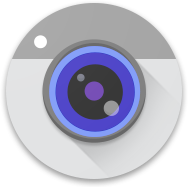 (カメラ)
(カメラ)
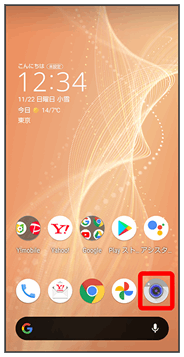
- 確認画面が表示されたときは、画面に従って操作してください。
 画面下部の撮影モードを左右にドラッグしてスロービデオを選択
画面下部の撮影モードを左右にドラッグしてスロービデオを選択

 本機のカメラ(標準アウトカメラ)を被写体に向ける
本機のカメラ(標準アウトカメラ)を被写体に向ける
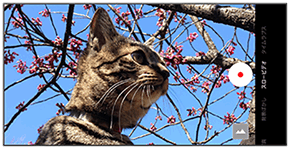
- 画面をタップ
 明るさの調節バーを左右にドラッグすると、明るさを調節できます。
明るさの調節バーを左右にドラッグすると、明るさを調節できます。 - ピンチイン/ピンチアウトすると、ズームアウト/ズームインできます。
- 被写体をタップすると、タップした箇所にフォーカスを合わせることができます。また、被写体をロングタッチすると、フォーカスロックできます。フォーカスマーク以外をタップすると解除されます。


撮影終了音が鳴ったあと、動画が保存されます。
スロービデオモードで撮った動画を再生する
スロービデオモードで撮った動画には![]() が表示されます。
が表示されます。
- スロービデオモードで撮った動画は、
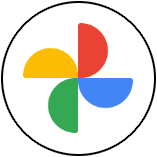 (フォト)で再生してください。ほかの再生プレーヤーやパソコンなどを利用すると、正しく再生できないことがあります。
(フォト)で再生してください。ほかの再生プレーヤーやパソコンなどを利用すると、正しく再生できないことがあります。
 ホーム画面で
ホーム画面で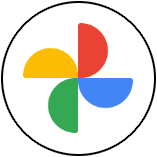 (フォト)
(フォト)
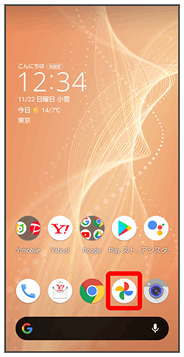
フォト画面が表示されます。

 が付いた動画をタップ
が付いた動画をタップ

動画が再生されます(スローモーション動画再生画面)。
 スローモーション動画再生時の操作
スローモーション動画再生時の操作
スロー再生範囲を編集する
 スローモーション動画再生画面で、
スローモーション動画再生画面で、 /
/ を左右にドラッグして範囲を選択
を左右にドラッグして範囲を選択
 /
/ が表示されていないときは、画面をタップすると表示されます。
が表示されていないときは、画面をタップすると表示されます。 /
/ を左右にドラッグして重ねると、スロー再生範囲を削除できます。
を左右にドラッグして重ねると、スロー再生範囲を削除できます。
スローモーション動画を共有する
 スローモーション動画再生画面で、
スローモーション動画再生画面で、
 画面に従って操作
画面に従って操作
 が表示されていないときは、画面をタップすると表示されます。
が表示されていないときは、画面をタップすると表示されます。
スローモーション動画再生時の操作方法を確認する
 スローモーション動画再生画面で、スローモーション
スローモーション動画再生画面で、スローモーション
- スローモーションが表示されていないときは、画面をタップすると表示されます。